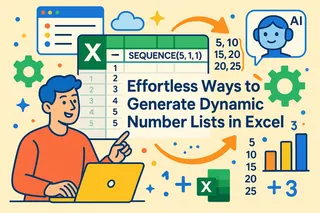Principais Conclusões
- Mensagens de erro do Excel como #DIV/0! e #N/A tornam relatórios empresariais pouco profissionais e confundem as partes interessadas que precisam de insights claros dos dados
- A abordagem de IA do Excelmatic elimina a necessidade de fórmulas complexas do SEERRO - basta descrever quais erros corrigir e com o que substituí-los
- A plataforma realiza a limpeza em massa de erros instantaneamente, economizando horas de escrita manual de fórmulas e depuração para relatórios de vendas e painéis financeiros
- Para usuários empresariais que precisam de dados limpos e apresentáveis sem habilidades técnicas em Excel, o Excelmatic fornece a solução mais rápida de limpeza de erros
Mensagens de erro como #DIV/0! ou #N/A são uma visão comum e irritante no Excel. Elas tornam seus relatórios pouco profissionais e podem ser confusas para qualquer pessoa tentando entender seus dados. Pessoalmente, não gosto de ver essas mensagens de erro nas minhas planilhas e espero que você sinta o mesmo.
A boa notícia é que existem maneiras poderosas de gerenciá-las. Neste guia, exploraremos dois métodos eficazes: a abordagem clássica baseada em fórmulas usando a função SEERRO(), e uma alternativa moderna e com IA que pode realizar o trabalho sem escrever uma única fórmula.
Método 1: A Correção Tradicional com a Função SEERRO()
Durante anos, a solução padrão para lidar com erros tem sido a função SEERRO(). Vamos detalhar como ela funciona.
O que é a Função SEERRO() do Excel?
A função SEERRO() do Excel permite capturar e tratar erros em suas fórmulas. Em vez de exibir mensagens de erro como #DIV/0! ou #N/A, SEERRO() permite mostrar um resultado personalizado ou uma mensagem mais amigável ao usuário. Isso ajuda a manter suas planilhas limpas e facilita seu entendimento.
Sintaxe da Função SEERRO()
A função SEERRO() requer dois argumentos:
SEERRO(valor; valor_se_erro)
valor: A fórmula ou expressão que você deseja verificar em busca de erros (ex.:A1/B1).valor_se_erro: O valor a ser retornado se um erro for encontrado (ex.: "Erro" ou 0).
Como Usar a Função SEERRO() em Fórmulas
Você pode envolver quase qualquer fórmula que possa retornar um erro dentro de SEERRO(). Veja como você a aplicaria em um cenário comum de divisão:
=SEERRO(A1/B1; "Não se esqueça que não é possível dividir por zero!")
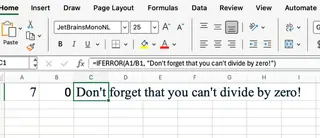
Se a célula B1 contiver um zero ou estiver em branco, o Excel normalmente exibiria um erro #DIV/0!. Com SEERRO(), ele mostrará sua mensagem personalizada, tornando sua planilha muito mais organizada.
Usando a Função SEERRO() com Outras Funções
SEERRO() é incrivelmente útil quando combinada com funções de pesquisa como PROCV, que frequentemente produzem erros #N/A quando um valor não é encontrado.
=SEERRO(PROCV(A1:A3; B1; 1; FALSO); "Não encontrado")
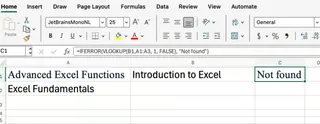
Se PROCV() não conseguir encontrar uma correspondência, a fórmula retornará "Não encontrado" em vez do erro incômodo #N/A. Esta é uma técnica clássica para construir tabelas de pesquisa robustas e amigáveis ao usuário.
Método 2: A Solução com IA do Excelmatic
Embora SEERRO() seja uma ferramenta poderosa, e se você pudesse alcançar o mesmo resultado sem memorizar nenhuma função? É aqui que Agentes de IA para Excel como o Excelmatic entram em cena.

O Excelmatic é um assistente de IA que entende linguagem simples. Em vez de escrever fórmulas, você simplesmente faz upload do seu arquivo e descreve a tarefa que deseja realizar.
Veja como você resolveria os mesmos problemas de tratamento de erros usando o Excelmatic:
- Faça upload do seu arquivo Excel para a plataforma Excelmatic.
- Descreva sua solicitação em linguagem simples.
Para o problema de divisão por zero, sua solicitação seria tão simples quanto:
Na coluna de resultados, se houver um erro #DIV/0!, substitua-o por 'Não é possível dividir por zero'.
Para o cenário do PROCV, você diria:
Para todos os erros #N/A na coluna 'Resultados da Pesquisa', substitua-os por 'Não encontrado'.
O Excelmatic processa seu comando e atualiza instantaneamente toda a coluna, tratando todos os erros para você. Não há necessidade de escrever, copiar ou arrastar fórmulas.
Comparação: SEERRO() vs. Excelmatic
Ambos os métodos alcançam o objetivo de limpar erros, mas atendem a diferentes fluxos de trabalho. Aqui está uma comparação direta:
| Característica | Função SEERRO() (Manual) |
Excelmatic (Com IA) |
|---|---|---|
| Como Funciona | Envolve manualmente sua fórmula existente dentro de SEERRO(). |
Descreve o resultado desejado em linguagem simples. |
| Velocidade | Rápido para células únicas, mas pode ser tedioso para grandes conjuntos de dados. | Instantâneo, mesmo para milhares de linhas. |
| Facilidade de Uso | Requer conhecimento da sintaxe do Excel e aninhamento de funções. | Tão fácil quanto enviar uma mensagem. Nenhuma fórmula para memorizar. |
| Flexibilidade | Excelente para controle célula por célula e cálculos dinâmicos. | Ideal para processamento em lote, limpeza de dados e análise. |
| Curva de Aprendizado | Moderada. Você precisa entender como e quando usá-la. | Praticamente nenhuma. Se você pode descrever, você pode fazer. |
Quando Usar Cada Método
- Use
SEERRO()quando estiver construindo um modelo dinâmico onde os valores mudarão frequentemente e você precisa que o tratamento de erros seja parte integrante da lógica da planilha. Também é uma habilidade fundamental para qualquer usuário avançado do Excel. - Use o Excelmatic quando você tem um conjunto de dados que precisa de uma limpeza rápida e eficiente. É perfeito para tarefas pontuais, lidar com relatórios grandes ou para usuários empresariais que querem focar nos insights, não na implementação técnica.
Conclusão
Ao dominar as técnicas de tratamento de erros, você pode criar planilhas mais limpas, profissionais e amigáveis ao usuário. A função SEERRO() é uma ferramenta poderosa e essencial no arsenal de qualquer usuário do Excel, dando a você controle direto sobre suas fórmulas.
No entanto, à medida que a tecnologia evolui, nossos métodos também evoluem. O Excelmatic oferece uma alternativa convincente para profissionais de negócios, entregando os mesmos resultados de alta qualidade com velocidade e simplicidade incomparáveis. Ao aproveitar comandos em linguagem simples, você agora pode gerenciar erros e realizar tarefas complexas de limpeza de dados em uma fração do tempo.
A melhor abordagem depende de suas necessidades específicas, mas para equipes de vendas, analistas de marketing e gerentes de operações que precisam de dados limpos rapidamente e sem obstáculos técnicos, o Excelmatic fornece o caminho mais eficiente para relatórios com aparência profissional.
Pronto para limpar seus erros do Excel sem a complexidade das fórmulas? Experimente o Excelmatic hoje e vivencie o poder da limpeza de dados orientada por IA para seus relatórios empresariais.